Fork是一个直不雅观,用户友好的开源CMS。Fork利用Symphony框架并为其用户供应各种工具来构建,监视和更新网站。您可以轻松地将其与网络剖析工具集成,以剖析您网站上的用户行为并实行搜索引擎优化。
在本教程中,我们将在安装了Ubuntu 16.04 的阿里云Elastic Compute Service(ECS)上安装和设置Fork CMS 。

先决条件
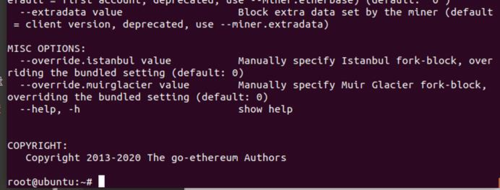
您必须激活阿里云弹性打算做事(ECS)并验证您的有效付款办法。如果您是新用户,您可以为新帐户得到代价300至1200美元的阿里巴巴云积分。如果您不知道如何设置ECS实例,可以参考本教程或快速入门指南。您的ECS实例必须至少有1GB RAM和1个Core处理器。
从阿里巴巴云注册的域名。如果您已经从阿里云或任何其他主机注册了域,则可以更新其域名做事器记录。
域名必须指向您的阿里云ECS的IP地址。
访问安装在PC中的阿里云或SSH客户端中的VNC掌握台。
设置做事器的主机名并创建具有root权限的用户。
设置您的做事器
在连续安装任何类型的软件包之前,请利用以下命令更新您的Ubuntu系统。要实行此命令,请记住利用sudo权限从非root用户登录。
#sudo apt update && sudo apt upgrade
您将须要安装解压缩,解压缩将用于解压缩压缩的zip文件夹。
#sudo apt-get install unzip -y
您还须要从GitHub下载Fork CMS,因此您必须安装Git。
#sudo apt-get install git -y
有关其他做事器安全性,请查看如何保护做事器?
安装PHP
Fork CMS须要安装PHP 7.1或更新版本的PHP。在本教程中,您将安装PHP 7.2。要安装PHP 7.2,请实行以下步骤。
首先,您须要安装常见的Python软件属性和软件属性。
#sudo apt-get install software-properties-common python-software-properties
为较新版本的PHP添加存储库。
#sudo add-apt-repository ppa:ondrej / php
更新系统以刷新可用的存储库。
#sudo apt update
实行以下命令安装PHP 7.2。
#sudo apt install -y php7.2
Fork CMS须要以下PHP扩展:
php7.2-cliphp7.2-fpmphp7.2-commonphp7.2-curlphp7.2-mbstringphp7.2-gdphp7.2-intlphp7.2-mysqlphp7.2-xmlphp7.2-json要安装PHP的上述扩展,请实行以下命令。
#sudo apt install -y php7.2 php7.2-cli php7.2-fpm php7.2-common php7.2-curl php7.2-mbstring php7.2-gd php7.2-intl php7.2-mysql php7 .2-xml php7.2-json
安装上述扩展后,将自动安装Apache 2。您不须要显式安装Apache。
要检讨PHP安装,可以实行以下命令来检讨已安装的PHP版本。
#php --version
安装MariaDB
Fork CMS支持MySQL。在本教程中,您将利用MariaDB数据库。默认情形下,Ubuntu存储库具有旧版本的MariaDB。要利用新版本的MariaDB,您须要将MariaDB存储库添加到Ubuntu系统。为此,请按照以下步骤操作。
通过实行以下命令验证密钥。
#sudo apt-key adv --recv-keys --keyserver hkp//keyserver.ubuntu.com:80 0xF1656F24C74CD1D8
利用以下命令添加存储库。
#sudo add-apt-repository'deb [arch = amd64,i386,ppc64el] http://mirror.nodesdirect.com/mariadb/repo/10.2/ubuntu xenial main'
更新系统。
#sudo apt update
利用以下命令安装MariaDB。
#sudo apt install -y mariadb-server
启动并启用MariaDB,以便在重新启动后,MariaDB可以自动启动。
#sudo systemctl start mariadb
#sudo systemctl enable mariadb
运行以下命令以增强MariaDB的安全性并为root用户设置密码。
#sudo mysql_secure_installation
利用以下命令以root用户身份连接到MySQL shell并输入密码。
#sudo mysql -u root -p
在MariaDB做事器中实行以下MySQL查询。
CREATE DATABASE forkdb;
CREATE USER 'aareez'@'localhost' IDENTIFIED BY '654321Ab';
GRANT ALL PRIVILEGES ON forkdb. TO aareez@localhost;
FLUSH PRIVILEGES;
EXIT;
安装Composer
Fork CMS利用Symphony框架,因此须要安装Composer。要安装和设置Composer,请实行以下命令。
#php -r“copy('https://getcomposer.org/installer','composer-setup.php');”
#php -r“if(hash_file('SHA384','composer-setup.php')==='544e09ee996cdf60ece3804abc52599c22f1f40f4323403c44d44fdfdd586475ca9813a858088ffbc1f233e9b180f061'){echo'Installer verified';} else {echo'Installer corrupt'; unlink('composer-setup .php');} echo PHP_EOL;“
#php composer-setup.php
#php -r“unlink('composer-setup.php');”
#sudo mv composer.phar / usr / local / bin / composer
安装Fork CMS
要安装Fork CMS,您须要实行以下步骤。
利用该命令导航到/ var / www /。
#cd / var / www
利用以下命令下载最新的Fork CMS稳定版本。
#sudo composer create-project forkcms / forkcms
供应/ var / www /对www-data的所有权,以便apache做事器可以访问所需的文件。
#sudo chown -R www-data:www-data / var / www / forkcms
配置数据库
要设置数据库,请实行以下命令。它将利用nano编辑器打开一个文件,您须要在个中更新用户名,密码,数据库名称,主机和端口。
#sudo nano /var/www/forkcms/app/config/parameters_install.yml
配置Apache做事器
为Fork CMS创建虚拟主机配置文件。实行以下命令,将在nano文本编辑器中打开一个文件。
#sudo nano /etc/apache2/sites-available/fork.conf
复制并分叉CMS以下代码并保存文件。
<VirtualHost :80>
ServerAdmin admin@xyz.com
ServerName www.softpedia.xyz
DocumentRoot /var/www/forkcms
DirectoryIndex index.php index.htm index.html
<Directory /var/www/forkcms>
Options Indexes FollowSymLinks MultiViews
AllowOverride All
Order allow,deny
allow from all
</Directory>
ErrorLog ${APACHE_LOG_DIR}/ForkCMS_error.log
LogLevel warn
CustomLog ${APACHE_LOG_DIR}/ForkCMS_access.log combined
</VirtualHost>
实行以下命令以禁用默认站点。
#sudo a2dissite 000-default.conf
您须要启用新创建的虚拟主机。
#sudo a2ensite fork
您须要启用重写mod。您可以通过编辑Apache 2目录中的配置文件来实行此操作,也可以只实行以下命令。
#sudo a2enmodrewrite
您须要启用SSL引擎。您可以通过编辑Apache 2目录中的配置文件来实行此操作,也可以只实行以下命令。
#sudo a2enmod ssl
您必须重新启动Apache Server以运用变动并通过实行以下命令加载设置。
#sudo service apache2 restart
您可以通过您的域名或ECS IP地址访问Fork CMS。就我而言,我通过softpedia.xyz访问了它。请记住在URL中加上www。您将看到以下屏幕。
安装SSL证书
要利用Let's Encrypt安装SSL证书,您将利用Certbot。为此,请实行以下步骤。
利用该命令更新程序包。
#sudo apt-get update
要安装software-properties-common,请实行以下命令。
#sudo apt-get install software-properties-common
利用以下命令添加certbot存储库。
#sudo add-apt-repository ppa:certbot / certbot
利用该命令更新程序包以加载添加的certbot存储库。
#sudo apt-get update
在颁发SSL证书之前停滞Apache。
#sudo systemctl stop apache2
利用以下命令安装python-certbot-apache。
#sudo apt-get install python-certbot-apache
实行以下命令以发出Let的加密SSL。
#sudo certbot --apache -d www.softpedia.xyz
选择选项2可将链接重定向到https并更新SSL的虚拟主机设置。
重新启动Apache做事器。
#sudo systemctl start apache2
您必须编辑.htaccess文件以激活SSL规则。为此,请实行以下命令。
#sudo nano /var/www/forkcms/.htaccess
现在删除 # 符号,如下面的代码所示。
#将所有流量重定向到https
<IfModule headers_module>
Header set Strict-Transport-Security \公众max-age=31536000; includeSubDomains\公众 env=HTTPS
</IfModule>
RewriteCond %{HTTPS} !=on
RewriteCond %{HTTP_HOST} !.\.dev [NC]
RewriteCond %{HTTP_HOST} !.localhost(:\d+)?$ [NC]
RewriteRule ^ https://%{HTTP_HOST}%{REQUEST_URI} [R=301,L]
# one url to rule them all
RewriteCond %{HTTP_HOST} !^www\.softpedia\.xyz [NC]
RewriteCond %{HTTP_HOST} !.\.dev [NC]
RewriteCond %{HTTP_HOST} !.localhost(:\d+)?$ [NC]
RewriteRule ^(.)$ http://www.softpedia.xyz/$1 [R=301,L]
您可以利用https协议your_domain_name.tld访问您的网站。
设置防火墙和端口
如果您已激活防火墙,则必须在阿里云安全组中为您的云做事器定义规则,以便为端口80 / tcp和443 / tcp添加例外。您可以在创建ECS实例时启用这些端口,但如果您忘却取消阻挡这些端口,可以按照本指南中的步骤进行操作.
配置Fork CMS
通过域名或ECS IP地址访问Fork CMS。
击下一步两次。您将看到数据库配置屏幕。添加有关数据库的详细信息。
设置管理面板的电子邮件和密码,然后单击“ 完成安装”。
您将被重定向到以下屏幕。
您可以通过在链接前加/ private来访问管理面板。
登录后,您将看到以下仪表板。
访问主页后,您将看到以下屏幕。
恭喜!
您已在Alibaba Cloud 弹性打算做事(ECS)做事器上成功安装并配置了Fork CMS 。
















